Всегда ситуация, в результате которой происходит потеря важных данных, наступает неожиданно и очень часто ее последствия критичны. И чтобы не утратить всю важную информацию на своем персональном компьютере необходимо своевременно озаботиться созданием резервной копии, о простых способах исполнения востребованного процесса которой мы расскажем далее в данном руководстве.

- Введение
- Резервное копирование файлов в «OneDrive»
- Используйте выделенный сервис резервного копирования
- Выполните клонирование своего жесткого диска
- Создайте образ своего жесткого диска
- Создайте резервную копию посредством функции «История файлов» в операционной системе «Windows»
- Задействуйте систему «NAS»
- Заключение
- Вопросы и ответы
- Комментарии
Введение
Массовое и повсеместное распространение современных персональных компьютерных устройств привело к их повседневному и полному задействования в самых разных конечных областях деятельности пользователей, что, в свою очередь, также поспособствовало внедрению и последующему представлению новых и переводу существующих видов материалов в электронно-цифровой стандарт.
Лучшая программа для создания резервных копий
Подобный вариант оформления информации позволяет значительно упростить ее ежедневное использование, повысить скорость обработки и редактирования, увеличить способы распространения и обмена данными, а также расширить методы дистанционного взаимодействия, обеспечив доступ к востребованным материалам практически из любого места с соответствующего компьютерного устройства.
Данное цифровое совокупное объединение взаимодополняющих элементов, включающее компьютерные устройства и цифровое представление данных, довольно удобно и уже полностью привычно, ведь пользователи могут хранить громадные объемы информации, как общедоступной, так и конфиденциальной, без особых затрат и проблем. Но большинство современных потребителей не задумываются о возможных рисках, один из которых напрямую связан с потерей нужных данных. Например, как быть в ситуации, когда утрачен, предварительно созданный, важный каталог файлов, потеряны личные уникальные фотографии и видеозаписи, любимые музыкальные композиции, финансовые и коммерческие документы и т.д. Конечно, всегда можно попытаться вернуть, разными способами, потерянные данные, но восстановление компьютера после вредоносного воздействия вируса или полного отказа диска может сопровождаться значительными трудностями, если предварительно не были предприняты упреждающие меры предосторожности.
Обычного копирования файлов на дополнительный жесткий диск для некоторых пользователей кажется операций вполне достаточной, но для других требуется более тщательная процедура, подразумевающая создание архивной резервной копии, в которой все организовано и обновлено, включая файлы операционной системы. Хорошей практикой является осуществление операций резервного копирования в два отдельных места, например, облачное хранилище и внешний накопитель. Такой подход защитит пользователей от многих видов угроз, в том числе и от стихийных бедствий (пожаров, наводнений и т.д.), которые могут нанести ущерб локальному хранилищу.
И далее в данном руководстве мы представим шесть отличных способов, позволяющих создать резервную копию данных пользовательского персонального компьютера.
Резервное копирование файлов в «OneDrive»
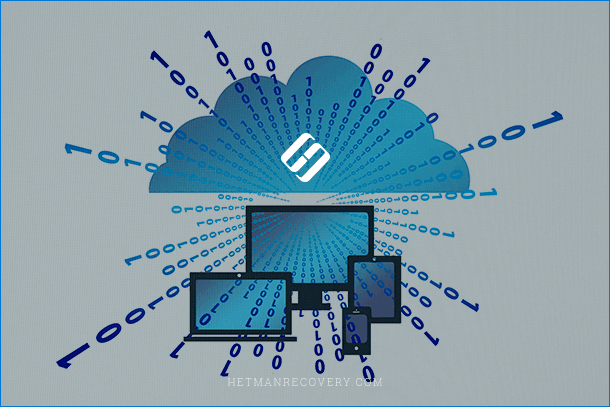
Любой пользователь с зарегистрированной учетной записью «Microsoft» автоматически получает «5 ГБ» облачного хранилища «OneDrive» бесплатно, а благодаря интеграции с проводником файлов «Windows», может быстро и легко перемещать и синхронизировать любые файлы между сетевым удаленным хранилищем и локальным дисковым запоминающим устройством персонального компьютера.
10 лучших приложений для Android для резервного копирования / восстановления данных в 2021 году


Если мы посмотрим вокруг, то обнаружим, что практически всех беспокоят его данные, включая носители, документы и другие учетные данные. Итак, мы представим 10 обязательных приложений для Android, которые наверняка помогут вам защитить ваши очень ценные данные. Вы можете создавать и восстанавливать данные с помощью этих приложений.
Сейчас 60-70% мобильных пользователей используют платформу Android, поскольку Android – одна из платформ, которые предоставляют своим пользователям огромный список функций. Сегодня я продолжаю рассказывать о лучшем приложении для Android для резервного копирования и восстановления ваших данных. Практически всех беспокоят его данные, включая носители, документы и другие учетные данные.
Также прочтите лучшие приложения для звонков для Android, которые должны быть в вашем телефоне
Итак, в этом посте я подумаю о том, как создавать резервные копии и восстанавливать данные, чтобы они были доступны в любое время. Внизу лучшее приложение для этой работы. Просто скачайте и установите это приложение с Google Play Store чтобы лучше управлять данными Android.
Список 10 обязательных приложений Android для резервного копирования или восстановления данных в 2021 году
Сегодня из-за большого количества уязвимостей ценных бумаг полезно защитить ваши данные Android, поскольку они, несомненно, могут быть повреждены даже одним вирусом, поэтому лучше хранить все свои данные в безопасности с помощью приложений, обсуждаемых ниже. Я выбрал эти приложения на основе их скорости загрузки, отзывов пользователей и моего личного опыта.
1. Супер резервное копирование: SMS и контакты
Это одно из лучших приложений для Android для резервного копирования и восстановления данных Android. Это бесплатное приложение позволяет создавать резервные копии всех данных вашего телефона, приложений, контактов, журналов вызовов и т. Д. На вашем устройстве Android. Это приложение позволяет планировать все резервные копии ваших данных. Кроме того, всякий раз, когда вы устанавливаете новое приложение, будет отображаться сообщение о резервном копировании приложения.
Функции:
2. Титановый бэкап
3. Резервное копирование и восстановление приложений Pro
Это одно из лучших приложений для резервного копирования / восстановления данных на Android. Это приложение позволяет бесплатно создавать резервные копии ваших контактов, приложений, журналов вызовов, закладок и т. Д. На вашем устройстве Android. Платная версия этого приложения доступна по цене около 4 долларов. Обязательно попробуйте это классное приложение.
Функции
4. Резервное копирование в облако G
Это очень популярное приложение для резервного копирования данных, которое позволяет хранить все ваши данные в онлайн-хранилище. Это приложение предоставляет облачное хранилище объемом 1 ГБ для резервного копирования ваших данных и может сэкономить ваше пространство. Это приложение обеспечивает безопасность данных с шифрованием 256 AES для защиты данных вашего устройства Android.
Функции
5.
Helium – синхронизация и резервное копирование приложений
Это одно из лучших приложений для Android для резервного копирования / восстановления ваших данных. Кроме того, компьютер этого приложения и облачное резервное копирование позволяют пользователю легко получать доступ к информации. Этому приложению не требуется рут-доступ к вашему устройству. Это приложение также позволяет синхронизировать все ваши данные с другим устройством Android.
Функции
6.
OneDrive – это единый том для всех в вашей работе и личной жизни. Он предоставляет вам бесплатное онлайн-хранилище для всех ваших личных файлов, так что вы можете получить к ним доступ со своего устройства Android, компьютера (ПК или Mac) и любых отдельных устройств, которые вы используете. С OneDrive для бизнеса вы также получаете хранилище для своих рабочих файлов, чтобы вы могли делиться ими и совместно работать над ними с другими людьми на работе или в школе.
Функции
7.
Dropbox – это безопасное место для хранения важных фотографий, документов, видео и многого другого. Это безопасное резервное копирование, и угадайте, какое приложение для резервного копирования является самым надежным в магазине Google Play. Так что это то, что нужно обязательно иметь.
Функции
8.
MC Backup – это безопасное, простое и бесплатное приложение для облачного хранилища, которое позволяет создавать резервные копии ваших ценных данных. Самое приятное то, что оно разработано облаком Cheetah Mobile, которое также является одним из надежных и популярных разработчиков.
Функции
9. Восстановление резервной копии приложения – передача
Это еще одно простое приложение для резервного копирования с несколькими замечательными функциями, такими как возможность резервного копирования и восстановления APK, автоматическое резервное копирование, отображение множества системной статистики и многое другое. Приложение также может создавать резервные копии ваших контактов, если они вам нужны.
Функции:
10. Простое резервное копирование и восстановление
Easy Backup https://tehnografi.com/10-%D0%BB%D1%83%D1%87%D1%88%D0%B8%D1%85-%D0%BF%D1%80%D0%B8%D0%BB%D0%BE%D0%B6%D0%B5%D0%BD%D0%B8%D0%B9-%D0%B4%D0%BB%D1%8F-android-%D0%B4%D0%BB%D1%8F-%D1%80%D0%B5%D0%B7%D0%B5%D1%80%D0%B2%D0%BD%D0%BE/» target=»_blank»]tehnografi.com[/mask_link]
Резервное копирование андроида в Google, через компьютер и Recovery
Смартфон — действительно незаменимая вещь в жизни каждого человека. На нем содержится огромное количество различной информации, личных фотографий, видео и музыки, рабочих писем и документов. Но что если в результате какой-либо ошибки или переустановки настроек всё сотрется? На такие случаи специалисты советуют создавать резервную копию данных. Что это такое и как сделать резервную копию андроид-устройства, об этом в данной статье.
Что такое резервное копирование на телефоне андроид и зачем оно нужно
Резервное копирование на андроид, или Android Backup — это мероприятия по созданию копий данных во внутренней памяти девайса с целью их восстановления на данном или другом устройстве в случае повреждений или разрушений.
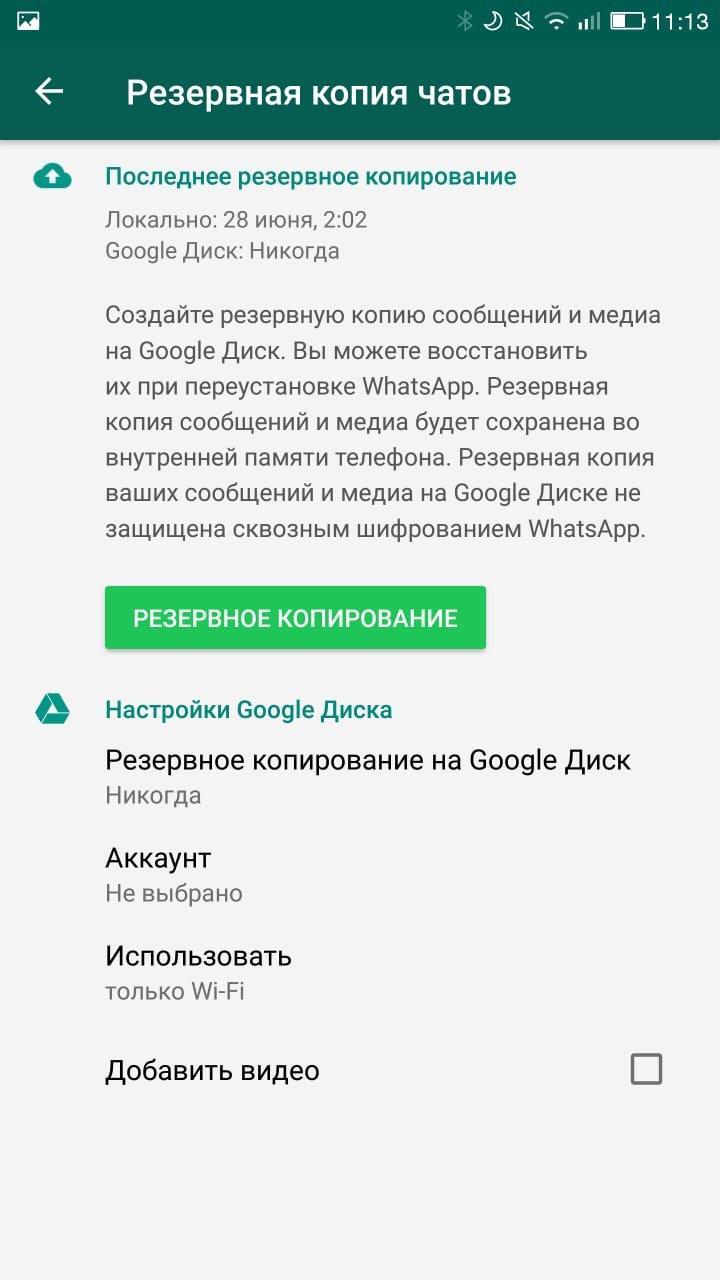
Резервное копирование андроид-устройство осуществляет регулярно
Существует несколько видов резервных копий, но на смартфонах, как правило, используется полное (полный бэкап Android). В данном случае копируется абсолютно всё, и пользователь может быть уверен, что данные перенесутся в случае непредвиденных обстоятельств. Частота сохранения в данном случае может быть задана в настройках смартфона: еженедельно, ежемесячно или один раз за определенный временной промежуток. Кроме того, для копирования большого количества данных применяются различные алгоритмы сжатия. Таким образом, полное резервное копирование может быть применимо в случаях, когда требуется быстрое восстановление системы с нуля:
- при продаже телефона или передачи его другому человеку;
- обнаружение на смартфоне вредоносных программных комплексов или шпионских обеспечений, которые не получается удалить встроенным антивирусом;
- устройство систематически тормозит, подвисает, становится непригодным для работы. В таких случаях требуется смена прошивки или сброс настроек до заводских.

Зачем нужно резервное копирование
К сведению! На смартфонах также применимо дифференциальное или частичное копирование данных. В этом случае пользователь самостоятельно выбирает компоненты для дальнейшего сохранения.
Где хранятся резервные копии
Резервное копирование андроид-устройства позволяет сохранить данные и восстановить их по необходимости. Где же хранятся копии:
- сохраненная копия Android может располагаться в облачном хранилище на серверах Google;
- резервная копия может находиться в облачном хранилище на серверах разработчиков приложений, которые использует андроид Backup. Это специальные программы для создания резервных копий. Так, например, папки Ватсап могут располагаться отдельно;
- на внешнем носителе. Для смартфонов это, как правило, встроенная карта памяти microSD. В некоторых случаях используется внутренняя память устройства.
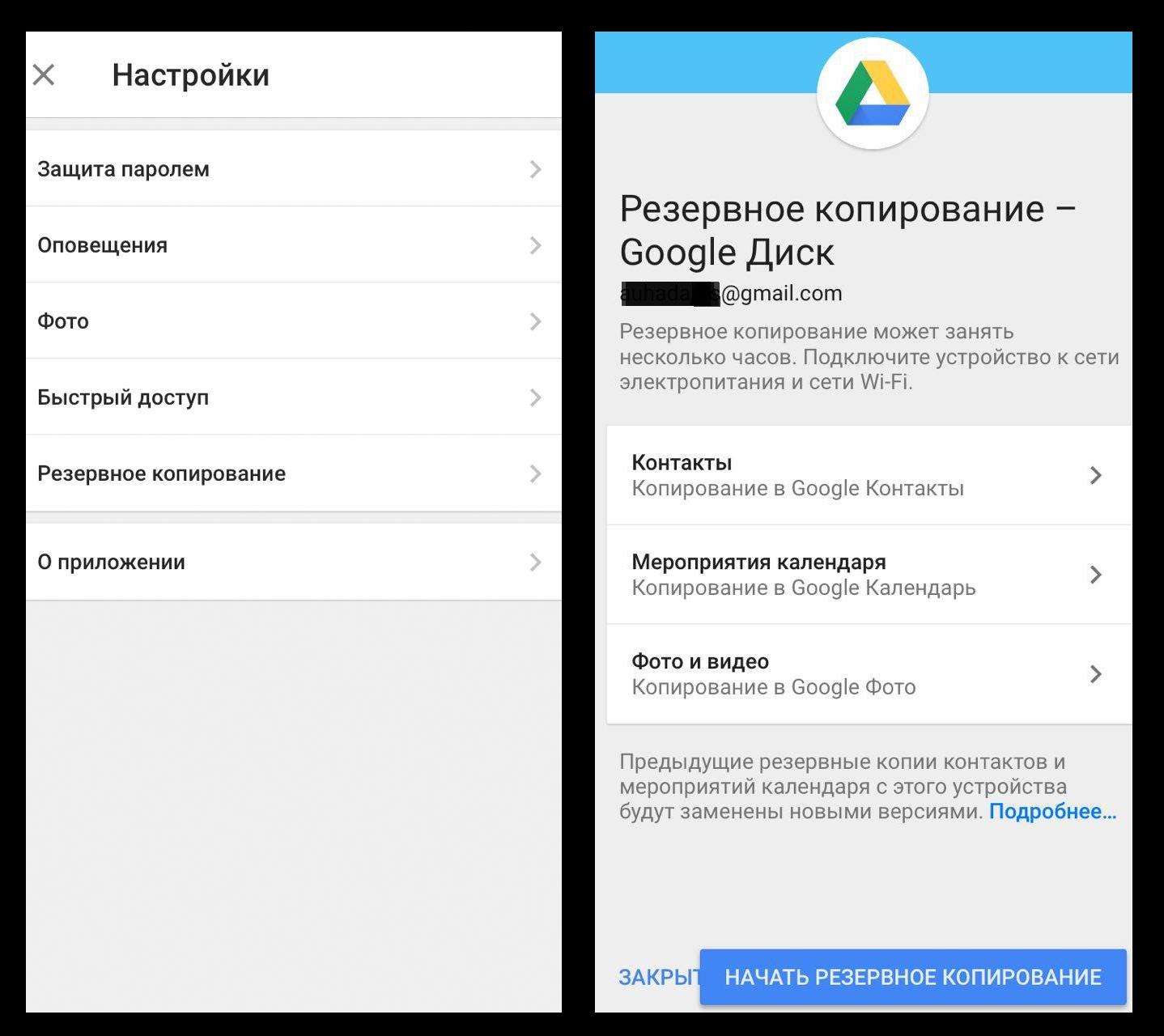
Резервная копия на Google
Обратите внимание! Если резервная копия по умолчанию сохраняется во внутреннюю память смартфона, ее необходимо заранее переместить на другой ресурс. Это поможет сохранить, загрузить и провести установку данных в тех случаях, если телефон был украден, потерян, продан или поврежден вредоносным программным обеспечением.
Как включить резервное копирование всей системы андроид на Гугл аккаунте
Для нормальной и комфортной работы со смартфоном на базе операционной системы Android рекомендуется создать учетную запись Google — завести почтовый ящик Gmail, позволяющий авторизоваться на различных сервисах от данной всемирной корпорации. Процесс регистрации займет всего несколько минут, зато откроет доступ к различным ресурсам, в том числе позволит сделать бэкап андроид-устройства на Гугл аккаунте.
Итак, как сделать резервную копию на андроиде, если имеется аккаунт на Google:
- Открыть в главном меню раздел «Настройки».
- Выбрать раздел «Аккаунты» или «Аккаунты и синхронизация».
- Откроется перечень созданных аккаунтов, в том числе и для Google.
- Нажать на «Google».
- Отметить галочками все пункты, которые необходимо сохранять на аккаунте: диск, календарь, контакты, данные приложений и т. п.
Отмеченные пункты будут автоматически копироваться на ресурсы Google. Чтобы восстановить их после переустановки мобильного устройства, настроек или приобретения нового смартфона, необходимо снова войти в аккаунт Google, используя логин и пароль, и синхронизироваться.
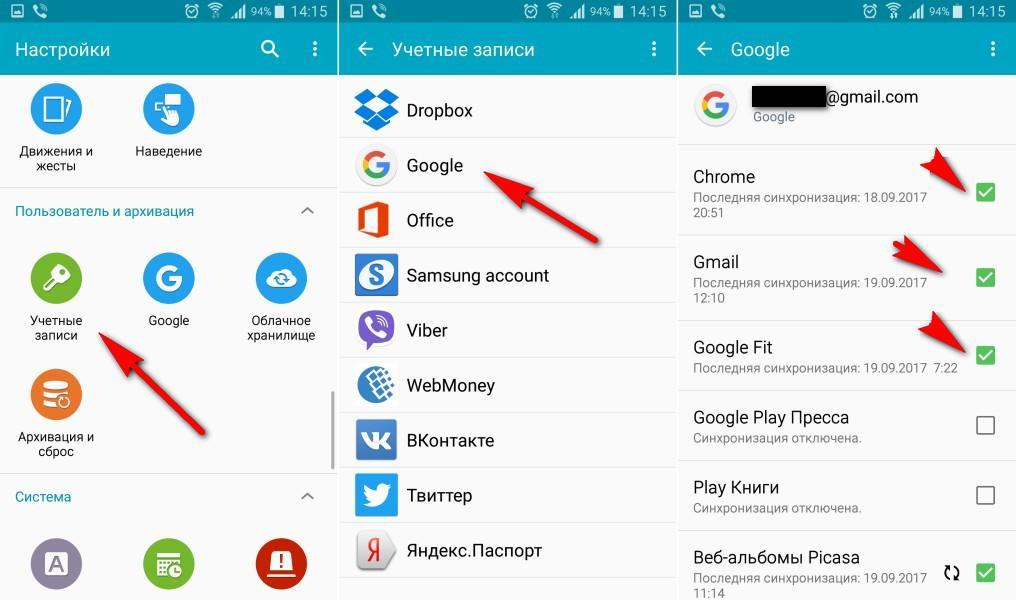
Резервное копирование через Google аккаунт
Обратите внимание! Сервисы Google сохраняют всю важную для пользователя информацию: контакты, фотографии и медиа, документы. Но перенести с одного устройства на другой прогресс в игре при помощи данного метода не удастся.
Копирование данных с андроида на компьютер
Копирование данных также можно осуществить при помощи компьютера. В данном случае предлагаются следующие способы:
- через USB или домашнюю сеть Интернет;
- используя личный компьютер с операционной системой Windows;
- используя личный компьютер с операционной системой Mac;
- полное копирование данных с использованием программ (MyPhoneExplorer, Dr.Fone и др.).
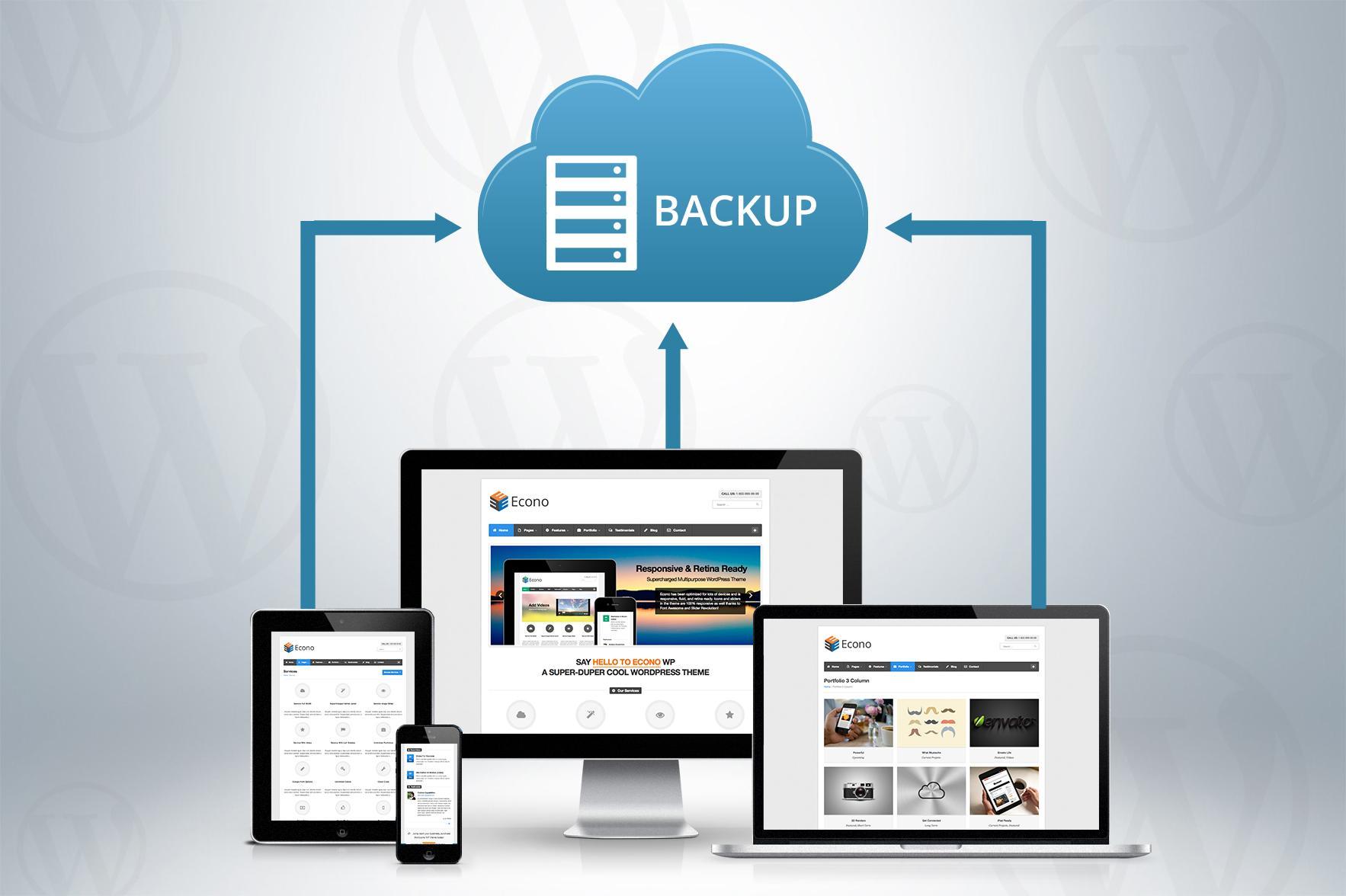
Схема резервного копирования
Каждый из методов имеет свои особенности, преимущества и недостатки, но о каждом по порядку.
Через USB или Wi-Fi
Наиболее доступный и понятный многим способ — использование кабеля-переходника USB. Достаточно подключить смартфон к ПК и скопировать все папки как с любого другого съемного носителя, флешки. Но такой способ не поможет в случаях непредвиденных поломок и ошибок, а сохранять информацию каждый день не будет ни один пользователь.
Другой вариант — передача данных по сети Wi-Fi. Последовательность действий следующая:
- На персональном компьютере запустить «Проводник», выбрать «Компьютер».
- Кликнуть по пустому месту правой кнопкой мыши и выбрать пункт «Добавить новый элемент в сетевое окружение».
- Откроется окно добавления сетевого размещения. Необходимо нажать: «Далее» — «Выберите другое сетевое размещение» — «Далее».
- В открывшемся окне необходимо будет ввести сетевой адрес FTP-сервиса.
- Чтобы узнать сетевой адрес FTP-сервиса, необходимо скачать приложение My FTP Server. Здесь можно задать логин и пароль, а также узнать путь к источнику.
- Ввести имя пользователя и пароль, заданные в My FTP Server.
На этом подключение завершено, должно открыться окно, оповещающее об успешном добавлении нового сетевого размещения.
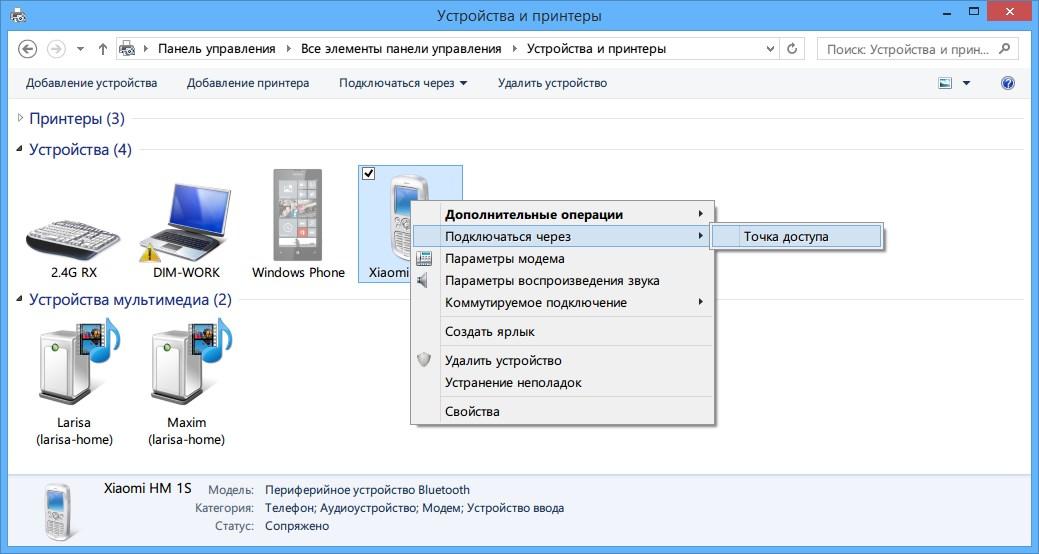
Резервное копирование через Wi-Fi
Обратите внимание! В разделе «Компьютер» теперь будет отображаться новый ярлык — «Ваше сетевое размещение». Чтобы в него войти, необходимо дважды кликнуть по иконке и ввести пароль, заданный в My FTP Server.
На ПК с Windows
Сохранение данных с телефона Android на личный компьютер с операционной системой Windows, как уже было сказано, возможно через кабель-переходник. Данный способ очень простой и отнимает совсем немного времени.
Для создания копии необходимо:
- Подключить смартфон к ПК, используя USB-переходник.
- Включить экран, разблокировать его.
- Выбрать режим передачи данных. В верхней части экрана должна появиться надпись «Только зарядка». Необходимо щелкнуть по ней и выбрать «Передача данных».
- На ПК в «Проводнике» появится еще один ярлык — подключенное устройство. Двойным нажатием на иконку его можно открыть, появятся две папки — встроенная и внешняя память.
- Теперь данные можно копировать и сохранять на ПК.
Важно! Прежде чем открывать смартфон, его необходимо проверить на вредоносные программы и шпионские ПО. Это поможет избежать утери личных и персональных данных как с телефона, так и с компьютера.
На Mac
Скопировать информацию с телефона на Android на компьютер с операционной системой Mac понадобится Bluetooth.
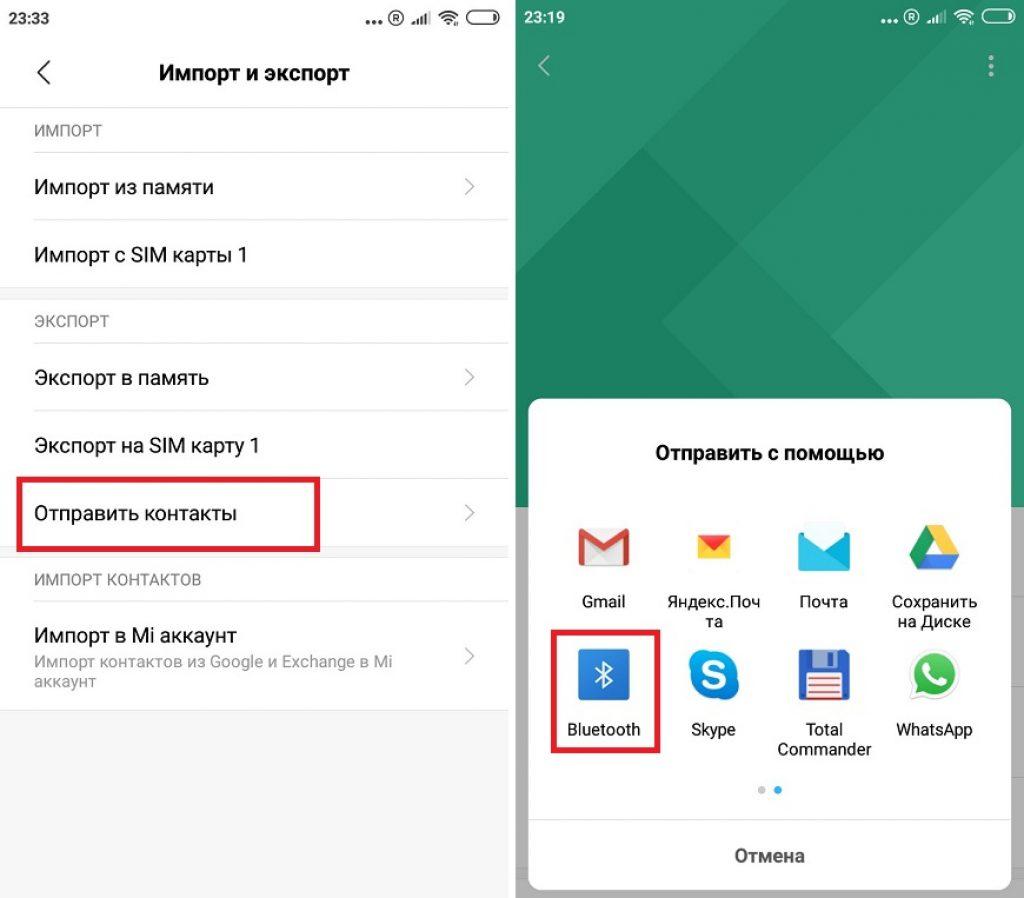
Копирование данных через Bluetooth
Последовательность действий в данном случае следующая:
- Открыть системные настройки на персональном компьютере, выбрать раздел «Общий доступ».
- В боковом меню выбрать графу «Общий доступ по Bluetooth», поставить галочку рядом с ней.
- Появится окно от системы безопасности, в котором рекомендуется выбрать вариант «Спрашивать, что делать».
- Открыть документ, фото, медиа или выбрать папку с файлами, которые необходимо переместить на ПК.
- Выбрать «Поделиться» — «Bluetooth» — «Выбрать устройство» (персональный компьютер).
- Подтвердить на ПК получение данных.
Останется дождаться завершения копирования, и тогда информация перемещена на компьютер.
Обратите внимание! Для копирования данных с телефона на Android на компьютер с операционной системой Mac подойдут и методы, описанные выше: через USB-переходник или Wi-Fi.
Полный бэкап андроида с использованием программ
Для телефонов на базе операционной системы Android, например, самсунг, хонор или Xiaomi, существуют различные программы для резервирования данных. Наибольшую популярность для андроид (backup имеет в виду) имеют следующие:
- Titanium Backup;
- Super Backup;
- Helium — App Sync and Backup;
- G Cloud Backup;
- SMS Backup
- Autosync;
- List My Apps;
- MyPhoneExplorer;
- Dr.Fone.
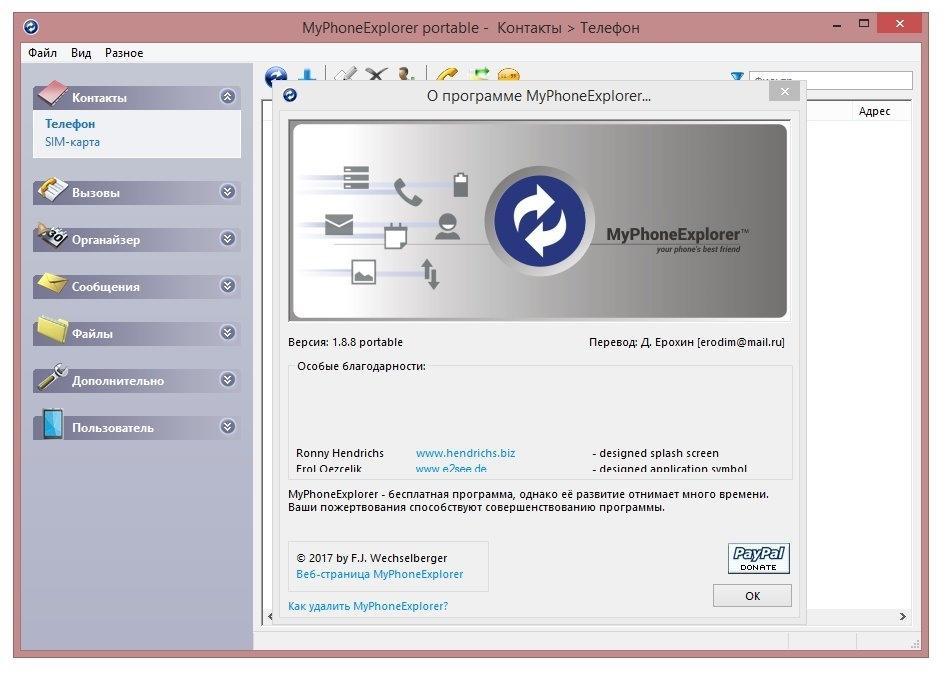
Ниже рассмотрен процесс копирования на примере MyPhoneExplorer. Это удобная утилита, которая позволяет не только просматривать данные смартфона, но и создавать резервные копии. Порядок действий в данном случае следующий:
- Скачать на персональный компьютер MyPhoneExplorer, а на смартфон MyPhoneExplorer Client из Play Market и установить.
- Запустить приложение на компьютере, выбрать «Дополнительно» — «Телефон с ОС Android» — «Соединение по» — «Wi-Fi». Смартфон подключится к персональному компьютеру
- Теперь необходимо создать резервную копию: «Разное» — «Создать резервную копию данных» и выбрать место для сохранения. По умолчанию сохраняются контакты, журнал звонков, встречи, заметки, сообщения.
- Чтобы сохранить другие данные со смартфона, напротив них необходимо поставить галочки.
Обратите внимание! Чтобы процесс создания копии прошел успешно, персональный компьютер и телефон должны быть подключены к одной системе Wi-Fi. Если на смартфоне, например, установлена передача данных по мобильной сети, то перенести информацию не удастся.
Как сделать backup Android через Recovery
Еще один вариант создания резервной копии данных — через Recovery. Это особый способ загрузки устройства на базе ОС андроид, позволяющий устанавливать новую версию прошивки или сбрасывать настройки до заводских.
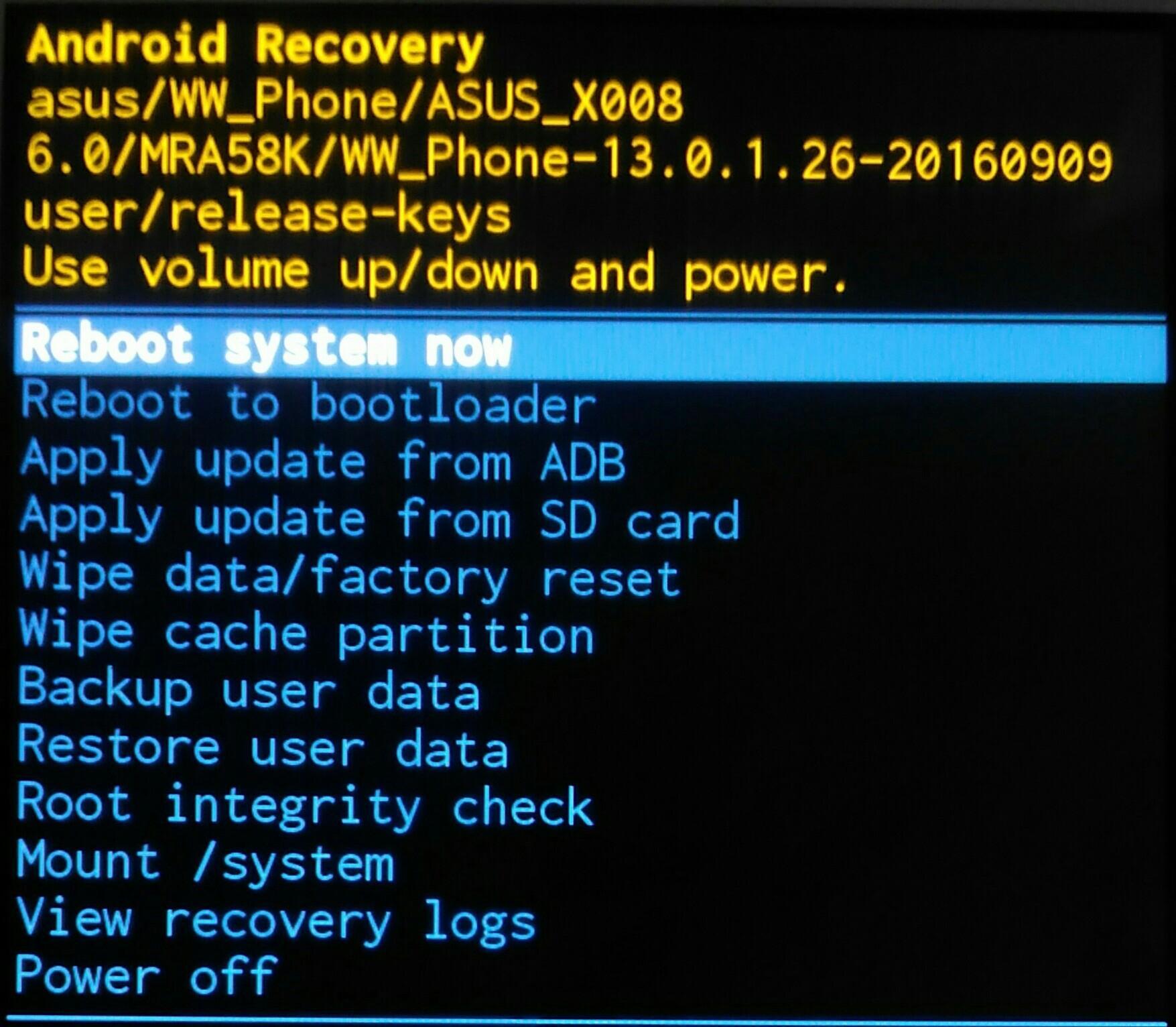
Как сделать backup через restore
Чтобы создать резервную копию данным способом, необходимо:
- Включить смартфон, зажать клавиши включения и увеличения громкости.
- Клавишами регулировки громкости пролистать меню до «Backup User Data или «Backup and Restore» — резервное копирование и восстановление данных.
- Нажать кнопку питания «Power», подтвердить выбранное действие.
Важно! По окончании резервного копирования необходимо перезагрузить устройство.
Как создать резервные копии отдельных приложений без рут-прав
Для копирования отдельных приложений можно использовать другой способ. Он пригодится в тех случаях, когда нет root-прав.
Последовательность действий следующая:
- Скачать из Play Market архиватор AndroZip.
- Запустить скачанное приложение, выбрать раздел «Аппс» или «Apps».
- Найти нужное приложение, которое необходимо перенести, и поставить напротив него галочку.
- Нажать кнопку «Бэкап» или «BackUp».
- Дождаться завершения. Появится уведомление «Приложение успешно скопировано».
Теперь архив с файлами можно переместить на компьютер или отправить в сервис облачного хранилища.
К сведению! Сделать резервное копирование без рут-прав можно также, используя приложение Helium. Оно доступно для скачивания на смартфоны и ПК на базе Windows или Mac.
Как восстановить данные из резервной копии Android
Резервная копия была успешно сделана, но как ее восстановить? Самый простой способ — через Google.
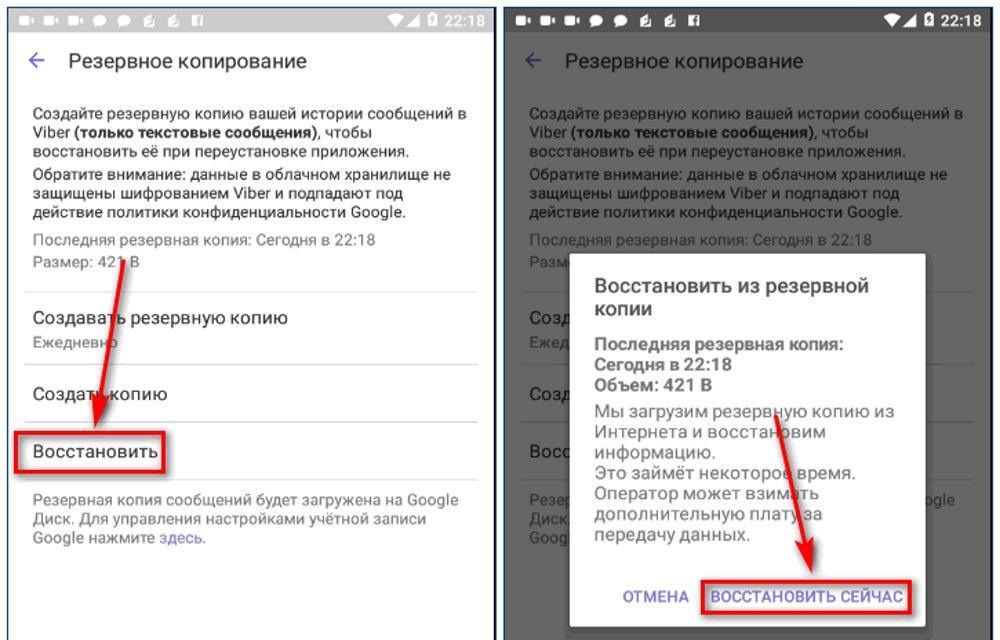
Восстановление данных из резервной копии
Последовательность действий следующая:
- Войти в аккаунт Google через логин и пароль.
- Выбрать «Восстановление приложений и данных» — «Созданный ранее BackUp».
- Отметить галочками приложения и файлы, которые необходимо восстановить: приложения, сообщения, логины и пароли, контакты, настройки устройства.
Обратите внимание! Настройки осуществляются в фоновом режиме, это может занять некоторое время, на протяжении которого можно без ограничений пользоваться устройством.
Как отключить резервное копирование
Как уже было сказано, частоту осуществления резервного копирования можно указать через настройки устройства. Там же можно и отключить данную функцию:
- Открыть «Настройки».
- Перейти в раздел «Аккаунты» или «Аккаунты и синхронизация» или «Пользователи и аккаунты».
- Выбрать аккаунт Google.
- Выбрать частоту синхронизации «Никогда».
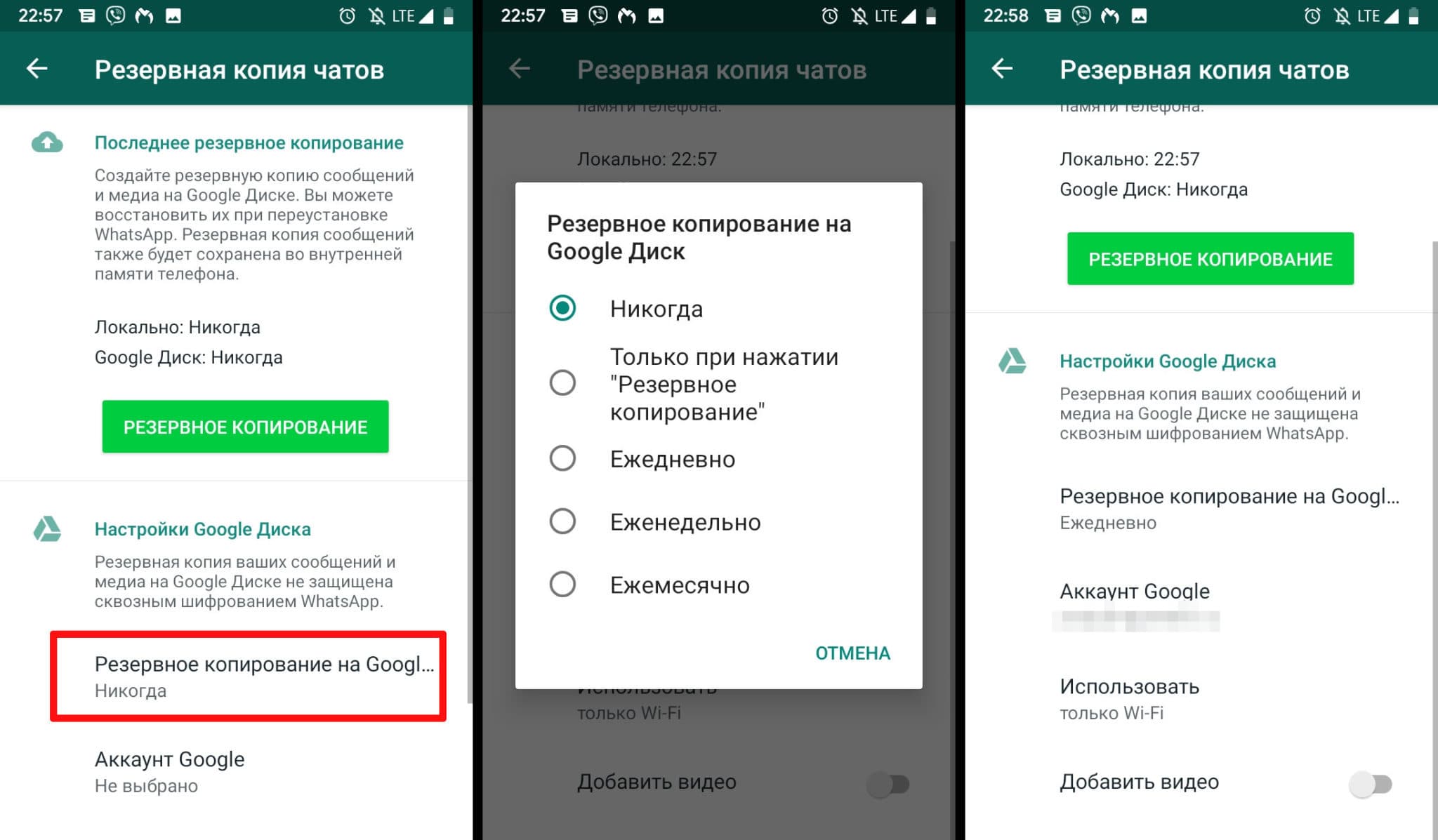
Как отключить резервное копирование
Обратите внимание! Данный способ не отключает синхронизацию приложений. Для этого необходимо выполнить следующее: «Настройки» — «О телефоне» — «Резервное копирование». Рядом с пунктом «Загружать на Google Диск» перевести ползунок в неактивное положение.
Возможные проблемы при резервном копировании и способы их устранения
Лучший способ создания резервной копии — на сервис Google. Он предусмотрен во всех смартфонах, не требует скачивания дополнительных приложений и расширений.
Наибольшее количество проблем возникает со сторонними ресурсами. При возникновении неполадок рекомендуется:
- перезагрузить устройство и повторить процедуру;
- удалить программу и установить заново;
- проверить подключение к Сети.
Важно! Если проблема не решается такими элементарными действиями, рекомендуется обратиться к специалистам сервисного центра. Это позволит сохранить данные.
Резервное копирование позволяет переносить информацию с одного устройства на другое или восстановить данные после смены прошивки или замены каких-либо комплектующих частей. Главное — не торопиться, убедиться, что всё необходимое было перенесено.
Источник: mirinfo.ru